Vytvorenie
V sekcii 'AI Agent' → záložka 'Nastavenia AI agenta' → menu vľavo 'Všetci AI agenti':
Kliknite na tlačidlo 'Vytvoriť agenta'.
Kliknite na tlačidlo 'Uložiť'.
Agent je vytvorený.

Agent je vytvorený.

Nastavenie
Otvorte nastavenia agenta kliknutím na samotný blok alebo menu s tromi bodkami v ňom.

Vyplňte polia alebo vyberte z rozbaľovacích zoznamov:
Záložka Všeobecné nastavenia:
Názov — jedinečný názov agenta na identifikáciu v systéme.
Model — model AI, ktorý určuje inteligenciu a schopnosti agenta:
- gpt-4o-realtime-preview — Vlajkový model pre prémiové úlohy s maximálnou presnosťou a minimálnym oneskorením.
- gpt-4o-mini-realtime-preview — Optimalizovaná verzia pre vyváženie rýchlosti a nákladov, vhodná pre väčšinu úloh.
Hlas — generovanie reči s jedinečnými charakteristikami:
- alloy — Neutrálny technologický tón,
- ash — Jemný pokojný hlas,
- ballad — Výrazný melodický tón,
- coral — Živý energický hlas,
- echo — Jasný diktátorský tón,
- sage — Pokojný istý hlas,
- shimmer — Ľahký vzdušný tón,
- verse — Rétorický výrazný hlas.
Pokyn — Systémová inštrukcia, ktorá určuje rolu, správanie a štýl komunikácie AI agenta.

Záložka Ďalšie nastavenia:
Úloha prvej správy — vyberte, v mene koho bude napísaná prvá správa v dialógu s užívateľom.
- User (užívateľ): Správa bude napodobňovať repliku osoby oslovujúcej agenta.
- System (systém): Správa obsahuje inštrukcie pre samotného agenta. Toto je najdôležitejší parameter. Tu sa definuje rola agenta (napríklad "Si priateľský asistent zákazníckej podpory internetového obchodu"), jeho hlavné úlohy, pravidlá správania a štýl komunikácie. Toto je "meta-inštrukcia", ktorú si agent bude pamätať počas celého dialógu.
- Agent (agent): Správa je prvou odpoveďou samotného AI agenta. Používa sa na okamžité začatie dialógu konkrétnou frázou (napríklad "Dobrý deň! Čím vám môžem pomôcť?").
Text prvej správy — text, ktorý bude použitý v závislosti od zvolenej Úloha prvej správy.
Rýchlosť — rýchlosť odpovede v užívateľskom rozhraní.
Teplota — parameter kontrolujúci náhodnosť a kreativitu odpovedí. Od 0 do 1, odporúčaná hodnota je 0,7.
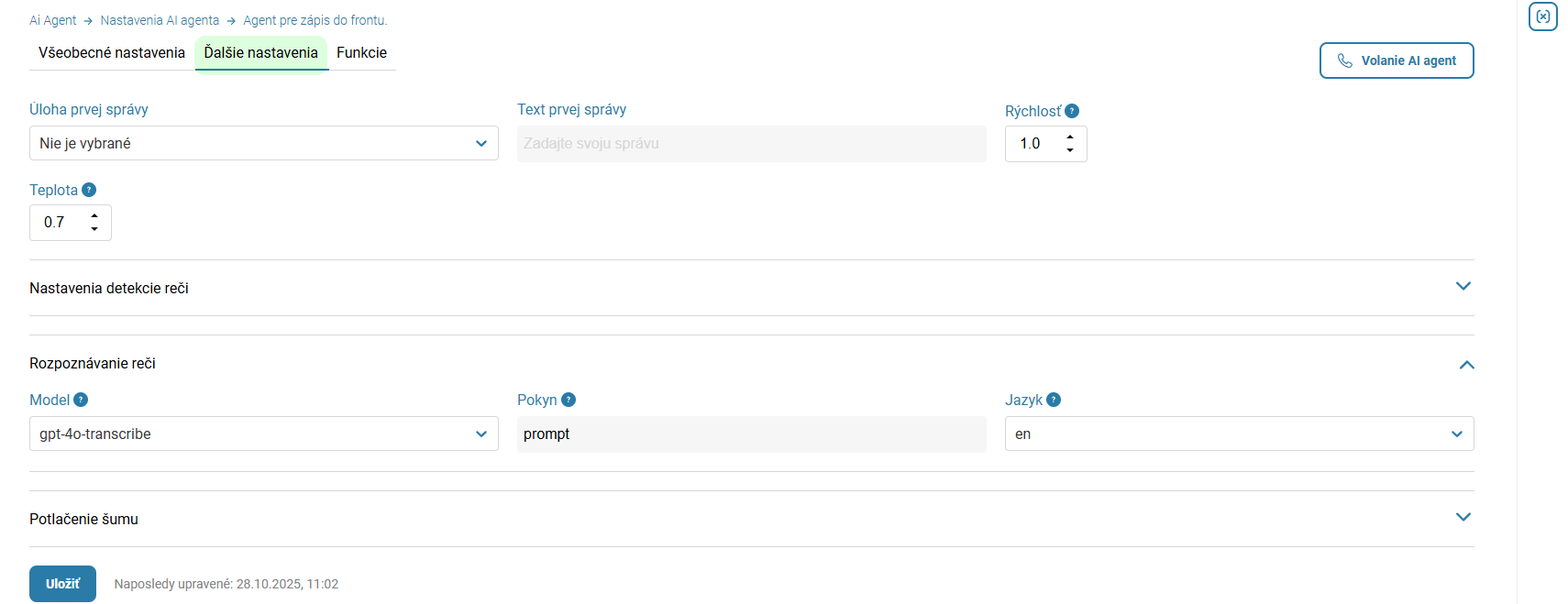
Nastavenia detekcie reči:
Typ detekcie reči — Algoritmus na určenie začiatku a konca reči (napríklad na základe energie zvuku alebo ML modelu).
- server_vad — режим, при котором обработка аудио происходит на сервере.
Oneskorenie pred začiatkom (ms) — Čas čakania po prvom zvuku, aby sa potvrdilo, že ide o reč a nie náhodný šum.
Prah citlivosti — Úroveň hlasitosti, pri prekročení ktorej sa zvuk považuje za reč. Čím vyššia, tým menej falošných spustení na šum.
Dĺžka ticha (ms) — Čas nepretržitého ticha, po ktorom sa dialóg považuje za ukončený.
Vytvárať odpoveď automaticky — Ak je zapnuté, AI začne generovať odpoveď ihneď po detekcii konca reči užívateľa, bez dodatočných príkazov.

Rozpoznávanie reči:
Model — výber algoritmu na prevod hlasu na text. Od modelu závisí rýchlosť a presnosť.
- gpt-4o-transcribe — model od OpenAI na báze GPT-4o. Najvyššia presnosť a pochopenie kontextu. Najlepšie si poradí so zložitým audiom (akcenty, šumy, odborné termíny). Najmodernejší model.
- gpt-4o-mini-transcribe — odľahčená a rýchlejšia verzia na báze GPT-4o Mini. Optimálna pre väčšinu štandardných úloh. Dobrý pomer rýchlosti, nákladov a kvality.
- whisper-1 — klasický open-source model od OpenAI. Univerzálna práca, dobrá kvalita pre mnohé jazyky.
Pokyn — systémový prompt alebo kontext na zlepšenie rozpoznávania.
Jazyk — jazyk, v ktorom sa očakáva reč užívateľa.

Potlačenie šumu:
- Typ potlačenia šumu— algoritmus filtrácie pozaďových šumov.
Blízke pole (near field) — pre tiché prostredie a blízko umiestneného mikrofónu (napríklad call centrum).
Vzdialené pole (far field) — pre hlučné miestnosti a vzdialený mikrofón (napríklad inteligentný reproduktor v miestnosti). Agresívnejšie potláča šumy.

- Typ potlačenia šumu— algoritmus filtrácie pozaďových šumov.
Záložka Funkcie — pridajte funkcie vytvorené v sekcii 'AI agent' na záložke 'Funkcie'. Podrobnejšie pozri 'Funkcie agenta AI'.

Po vyplnení kliknite na tlačidlo 'Uložiť'.
Pozri tiež:
Bol tento článok nápomocný?
To je skvelé!
Ďakujeme za odoslanie reakcie
Prepáčte! Nemohli sme byť nápomocní
Ďakujeme za odoslanie reakcie
Spätná väzba bola odoslaná
Oceňujeme si vašu snahu a pokúsime sa článok opraviť